Backup e restauração de discos seletivos para a Máquina Virtual do Azure
Backup do Azure dá suporte ao backup de todos os discos (Sistema Operacional e dados) em uma VM usando a solução de backup de Máquina Virtual. Agora, usando a funcionalidade de backup e restauração dos discos seletivos, você pode fazer backup de um subconjunto dos discos de dados em uma VM.
Isso é compatível tanto com a Política Aprimorada quanto com a Política Padrão. Isso fornece uma solução eficiente e econômica para suas necessidades de backup e restauração. Cada ponto de recuperação contém apenas os discos que são incluídos na operação de backup. Isso permite ainda que você tenha acesso a subconjunto de discos restaurados a partir do ponto de recuperação durante a operação de restauração. Isso se aplica tanto a restauração de captura quanto ao cofre.
Importante
A política Aprimorada agora dá suporte à proteção de Discos Ultra (versão prévia). Para inscrever sua assinatura nesse recurso, preencha esse formulário.
Observação
- Isto tem suporte para ambas as políticas de backup - Política avançada e Política padrão.
- O Backup e a restauração seletivos de disco na política aprimorada estão disponíveis em todas as regiões do Azure, incluindo as regiões Pública, Governamental e Desconectada.
- Se você usar o backup seletivo de disco com a política Aprimorada em uma VM Linux, verifique se o lsblk e o lssci estão disponíveis em sua distribuição para que os discos sejam excluídos.
Cenários
Essa solução é útil especialmente nos seguintes cenários:
- Se você tiver dados críticos para fazer backup em apenas um disco ou em um subconjunto dos discos e não quiser fazer backup do restante dos discos anexados a uma VM para minimizar os custos de armazenamento de backup.
- Se você tiver outras soluções de backup para parte de sua VM ou dados. Por exemplo, se você fizer o backup de seus bancos de dados ou de suas funções usando uma solução de backup de carga de trabalho diferente e quiser usar o backup de nível de VM do Azure para o restante dos dados ou discos para criar um sistema eficiente e robusto usando os melhores recursos disponíveis.
- Se estiver usando uma Política avançada, você pode usar essa solução para excluir discos sem suporte e configurar uma VM para backup. Para Discos Compartilhados em uma VM, você pode excluir o disco do backup de VM e usar o Backup de Disco do Azure para fazer um backup consistente de falha do Disco Compartilhado.
Usando o PowerShell, a CLI do Azure ou o portal do Azure, você pode configurar o backup de disco seletivo da VM do Azure. Usando um script, você pode incluir ou excluir discos de dados usando seus números LUN. A capacidade de configurar o backup de discos seletivos através do portal do Azure é limitada ao Disco do SO de Backup somente para a Política padrão, mas pode ser configurada para todos os discos de dados para Política avançada.
Observação
O disco do sistema operacional é, por padrão, adicionado ao backup da VM e não pode ser excluído.
Usando a CLI do Azure
Verifique se você está usando AZ CLI versão 2.0.80 ou superior. Você pode obter a versão da CLI com este comando:
Observação
Estas etapas da CLI se aplicam ao backup de disco seletivo para VMs usando ambas as políticas - avançada e padrão.
az --version
Entre na ID da assinatura onde reside o cofre dos serviços de recuperação e a VM:
az account set -s {subscriptionID}
Observação
Somente o nome do resourcegroup (não o objeto) correspondente ao cofre é necessário em cada comando abaixo.
Configurar o Backup com o CLI do Azure
Durante a operação de configuração de proteção, você precisa especificar a configuração de lista de discos com um parâmetro de exclusão/inclusão, fornecendo os números de LUN dos discos a serem incluídos ou excluídos no backup.
Observação
A operação de configuração de proteção substitui as configurações anteriores. Elas não serão cumulativas.
az backup protection enable-for-vm --resource-group {resourcegroup} --vault-name {vaultname} --vm {vmname} --policy-name {policyname} --disk-list-setting include --diskslist {LUN number(s) separated by space}
az backup protection enable-for-vm --resource-group {resourcegroup} --vault-name {vaultname} --vm {vmname} --policy-name {policyname} --disk-list-setting exclude --diskslist 0 1
Se a VM não estiver no mesmo grupo de recursos do cofre, o ResourceGroup vai se referir ao grupo de recursos em que o cofre foi criado. Em vez do nome da VM, forneça a ID da VM conforme indicado a seguir.
az backup protection enable-for-vm --resource-group {ResourceGroup} --vault-name {vaultname} --vm $(az vm show -g VMResourceGroup -n MyVm --query id --output tsv) --policy-name {policyname} --disk-list-setting include --diskslist {LUN number(s) separated by space}
Modificar a proteção para as VMs já submetidas a backup com CLI do Azure
az backup protection update-for-vm --resource-group {resourcegroup} --vault-name {vaultname} -c {vmname} -i {vmname} --disk-list-setting exclude --diskslist {LUN number(s) separated by space}
Fazer backup somente do disco do sistema operacional durante a configuração de backup com o CLI do Azure
az backup protection enable-for-vm --resource-group {resourcegroup} --vault-name {vaultname} --vm {vmname} --policy-name {policyname} --exclude-all-data-disks
Fazer backup somente do disco do sistema operacional durante a proteção de modificação com o CLI do Azure
az backup protection update-for-vm --vault-name MyVault --resource-group MyResourceGroup --container-name MyContainer --item-name MyItem --disk-list-setting exclude --diskslist 1.
Restaurar discos com CLI do Azure
az backup restore restore-disks --resource-group {resourcegroup} --vault-name {vaultname} -c {vmname} -i {vmname} -r {restorepoint} --target-resource-group {targetresourcegroup} --storage-account {storageaccountname} --diskslist {LUN number of the disk(s) to be restored}
Restaurar somente disco do sistema operacional com CLI do Azure
az backup restore restore-disks --resource-group {resourcegroup} --vault-name {vaultname} -c {vmname} -i {vmname} -r {restorepoint} } --target-resource-group {targetresourcegroup} --storage-account {storageaccountname} --restore-only-osdisk
Obter item protegido para obter detalhes de exclusão de disco com CLI do Azure
az backup item show -c {vmname} -n {vmname} --vault-name {vaultname} --resource-group {resourcegroup} --backup-management-type AzureIaasVM
Há um parâmetro diskExclusionProperties adicional adicionado ao item protegido, conforme mostrado abaixo:
"extendedProperties": {
"diskExclusionProperties": {
"diskLunList": [
0,
1
],
"isInclusionList": true
}
Obter trabalho de backup com CLI do Azure
az backup job show --vault-name {vaultname} --resource-group {resourcegroup} -n {BackupJobID}
Esse comando ajuda a obter os detalhes dos discos de backup e excluídos, conforme mostrado abaixo:
"Backed-up disk(s)": "diskextest_OsDisk_1_170808a95d214428bad92efeecae626b; diskextest_DataDisk_0; diskextest_DataDisk_1", "Backup Size": "0 MB",
"Excluded disk(s)": "diskextest_DataDisk_2",
BackupJobID é o nome do Trabalho de Backup. Para buscar o nome do trabalho, execute o seguinte comando:
az backup job list --resource-group {resourcegroup} --vault-name {vaultname}
Listar pontos de recuperação com CLI do Azure
az backup recoverypoint list --vault-name {vaultname} --resource-group {resourcegroup} -c {vmname} -i {vmname} --backup-management-type AzureIaasVM
Isso fornece as informações do número de discos anexados e de backup na VM.
"recoveryPointDiskConfiguration": {
"excludedDiskList": null,
"includedDiskList": null,
"numberOfDisksAttachedToVm": 4,
"numberOfDisksIncludedInBackup": 3
};
Obter ponto de recuperação com CLI do Azure
az backup recoverypoint show --vault-name {vaultname} --resource-group {resourcegroup} -c {vmname} -i {vmname} --backup-management-type AzureIaasVM -n {recoverypointID}
Cada ponto de recuperação tem as informações dos discos incluídos e excluídos:
"recoveryPointDiskConfiguration": {
"excludedDiskList": [
{
"lun": 2,
"name": "diskextest_DataDisk_2"
}
],
"includedDiskList": [
{
"lun": -1,
"name": "diskextest_OsDisk_1_170808a95d214428bad92efeecae626b"
},
{
"lun": 0,
"name": "diskextest_DataDisk_0"
},
{
"lun": 1,
"name": "diskextest_DataDisk_1"
}
],
"numberOfDisksAttachedToVm": 4,
"numberOfDisksIncludedInBackup": 3
Remover configurações de exclusão de disco e obter item protegido com CLI do Azure
az backup protection update-for-vm --vault-name {vaultname} --resource-group {resourcegroup} -c {vmname} -i {vmname} --disk-list-setting resetexclusionsettings
az backup item show -c {vmname} -n {vmname} --vault-name {vaultname} --resource-group {resourcegroup}
Ao executar esses comandos, você verá "diskExclusionProperties": null.
Usando o PowerShell
Verifique se você está usando Azure PowerShell versão 3.7.0 ou superior.
Durante a operação de configuração de proteção, você precisa especificar a configuração de lista de discos com um parâmetro de exclusão de inclusão, fornecendo os números de LUN dos discos a serem incluídos ou excluídos no backup.
Observação
A operação de configuração de proteção substitui as configurações anteriores. Elas não serão cumulativas.
Habilitar o backup com o PowerShell
Por exemplo:
$disks = ("0","1")
$targetVault = Get-AzRecoveryServicesVault -ResourceGroupName "rg-p-recovery_vaults" -Name "rsv-p-servers"
Set-AzRecoveryServicesVaultContext -Vault $targetVault
Get-AzRecoveryServicesBackupProtectionPolicy
$pol = Get-AzRecoveryServicesBackupProtectionPolicy -Name "P-Servers"
Enable-AzRecoveryServicesBackupProtection -Policy $pol -Name "V2VM" -ResourceGroupName "RGName1" -InclusionDisksList $disks -VaultId $targetVault.ID
Enable-AzRecoveryServicesBackupProtection -Policy $pol -Name "V2VM" -ResourceGroupName "RGName1" -ExclusionDisksList $disks -VaultId $targetVault.ID
Fazer backup somente do disco do sistema operacional durante a configuração de backup com o PowerShell
Enable-AzRecoveryServicesBackupProtection -Policy $pol -Name "V2VM" -ResourceGroupName "RGName1" -ExcludeAllDataDisks -VaultId $targetVault.ID
Obter o objeto de item de backup a ser passado em modificar proteção com o PowerShell
$item= Get-AzRecoveryServicesBackupItem -BackupManagementType "AzureVM" -WorkloadType "AzureVM" -VaultId $targetVault.ID -FriendlyName "V2VM"
Você precisa passar o objeto de $Item obtido acima para o parâmetro – Item nos cmdlets a seguir.
Modificar a proteção para as VMs já submetidas a backup com PowerShell
Enable-AzRecoveryServicesBackupProtection -Item $item -InclusionDisksList[Strings] -VaultId $targetVault.ID -Policy $pol
Fazer backup somente do disco do sistema operacional durante a proteção de modificação com o PowerShell
Enable-AzRecoveryServicesBackupProtection -Item $item -ExcludeAllDataDisks -VaultId $targetVault.ID -Policy $pol
Redefinir a configuração de exclusão de disco com o PowerShell
Enable-AzRecoveryServicesBackupProtection -Item $item -ResetExclusionSettings -VaultId $targetVault.ID -Policy $pol
Observação
Se o comando falhar com o erro de que um parâmetro de política é necessário, verifique o status de proteção do item de backup. É provável que a proteção seja interrompida e, portanto, uma política seja necessária para retomar a proteção e também para redefinir todas as configurações de exclusão de disco anteriores.
Restaurar discos seletivos com o PowerShell
$startDate = (Get-Date).AddDays(-7)
$endDate = Get-Date
$rp = Get-AzRecoveryServicesBackupRecoveryPoint -Item $item -StartDate $startdate.ToUniversalTime() -EndDate $enddate.ToUniversalTime() -VaultId $targetVault.ID
Restore-AzRecoveryServicesBackupItem -RecoveryPoint $rp[0] -StorageAccountName "DestAccount" -StorageAccountResourceGroupName "DestRG" -TargetResourceGroupName "DestRGforManagedDisks" -VaultId $targetVault.ID -RestoreDiskList [$disks]
Restaurar somente o disco do sistema operacional com o PowerShell
Restore-AzRecoveryServicesBackupItem -RecoveryPoint $rp[0] -StorageAccountName "DestAccount" -StorageAccountResourceGroupName "DestRG" -TargetResourceGroupName "DestRGforManagedDisks" -VaultId $targetVault.ID -RestoreOnlyOSDisk
Usando o portal do Azure
Observação
Também é possível acessar a funcionalidade descrita nas próximas seções por meio do centro de backup, uma experiência de gerenciamento unificada no Azure. Ele permite que as empresas administrem, monitorem, operem e analisem backups em escala. Com essa solução, você pode executar a maioria das principais operações de gerenciamento de backup sem se limitar ao escopo de um cofre individual.
Usando o portal do Azure, você pode exibir os discos incluídos e excluídos no painel detalhes de backup da VM e no painel detalhes do trabalho de backup. Durante a restauração, ao selecionar o ponto de recuperação do qual restaurar, você pode exibir os discos de backup nesse ponto de recuperação.
Aqui você pode exibir os discos incluídos e excluídos para uma máquina virtual no portal do painel de detalhes de backup da VM:
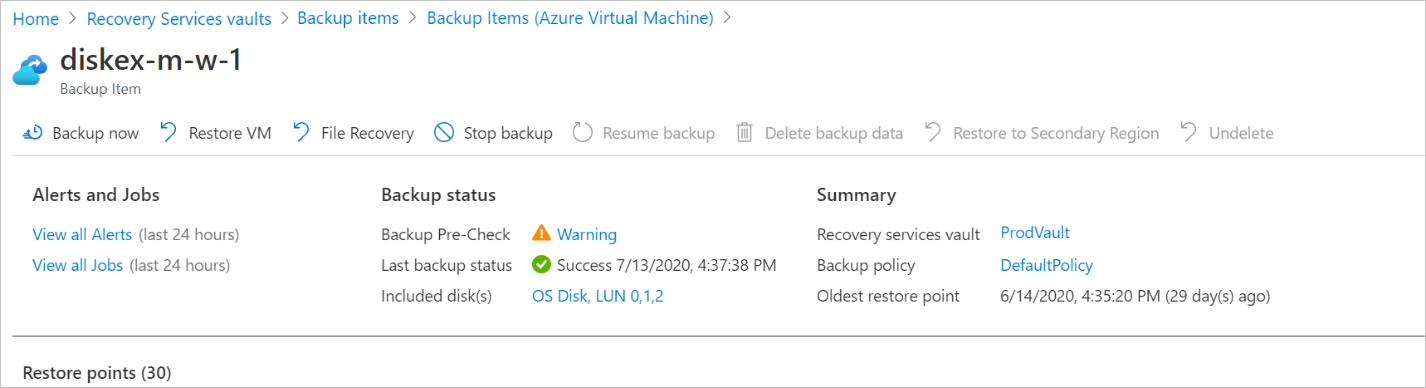
Aqui você pode exibir os discos incluídos e excluídos em um backup do painel de detalhes do trabalho:
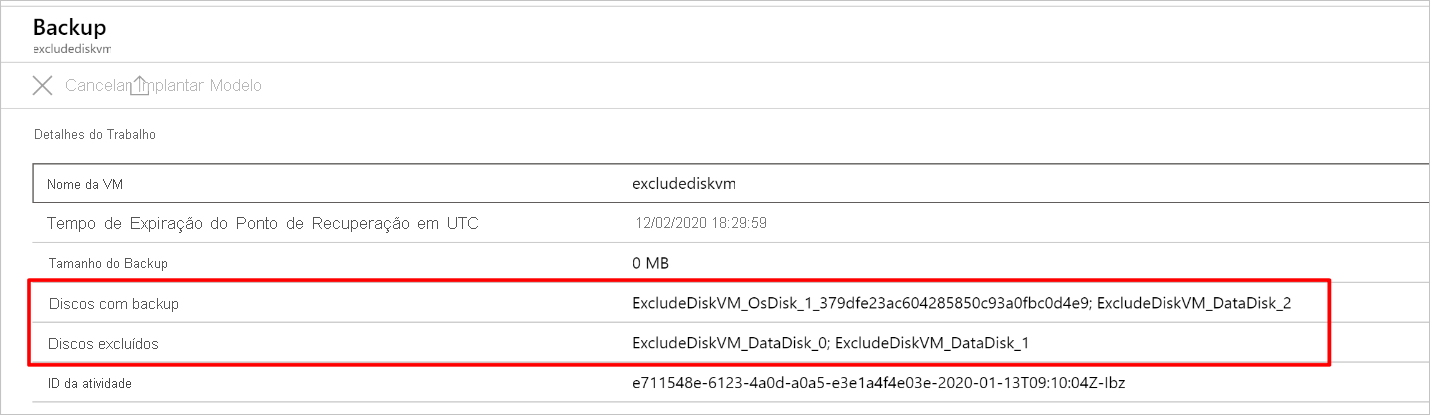
Aqui você pode visualizar os discos recuperados durante a restauração, ao selecionar o ponto de recuperação do qual restaurar:
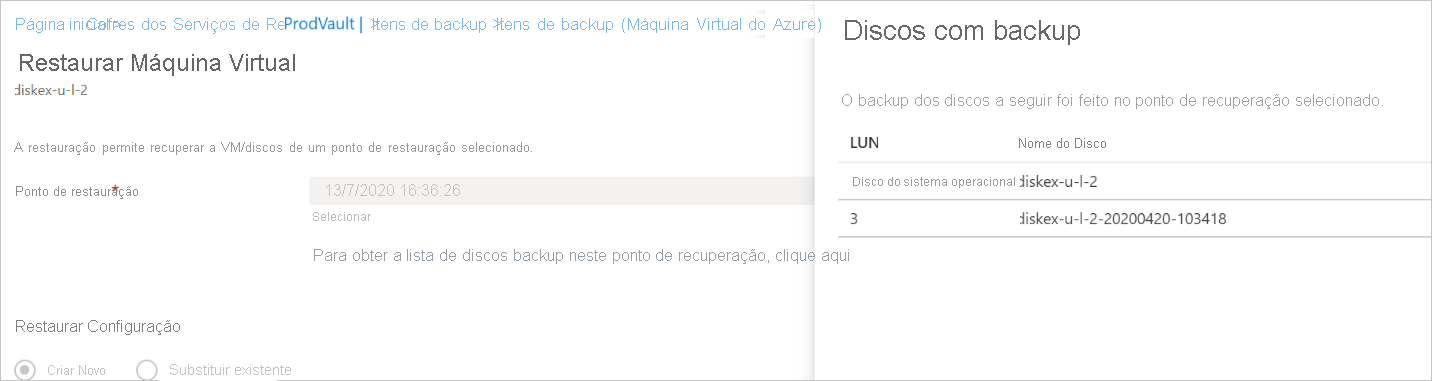
Se você estiver usando a Política padrão fazer backup da VM, Atualmente, a configuração da experiência de backup de discos seletivos para uma VM através do portal do Azure é limitada à opção Backup apenas do disco do SO. Para usar o backup de discos seletivos em uma VM já incluída em backup ou para inclusão ou exclusão avançada de discos de dados específicos de uma VM, use o PowerShell ou o CLI do Azure.
Se você estiver usando a Política avançada para fazer backup da VM, você pode selecionar os discos de dados que deseja fazer backup, e opcionalmente optar por incluir discos adicionados à VM no futuro para backup.
Observação
Se os dados se estendem pelos discos, verifique se todos os discos dependentes estão incluídos no backup. Se você não fizer backup de todos os discos dependentes em um volume, durante a restauração, o volume que consiste em alguns discos não submetidos a backup não será criado.
Disco do SO de backup somente no portal do Azure (Política padrão)
Ao habilitar o backup usando portal do Azure, você pode escolher a opção somente disco do so de backup. Portanto, você pode configurar o backup de sua VM do Azure com o disco do sistema operacional e excluir todos os discos de dados anexados a ele.
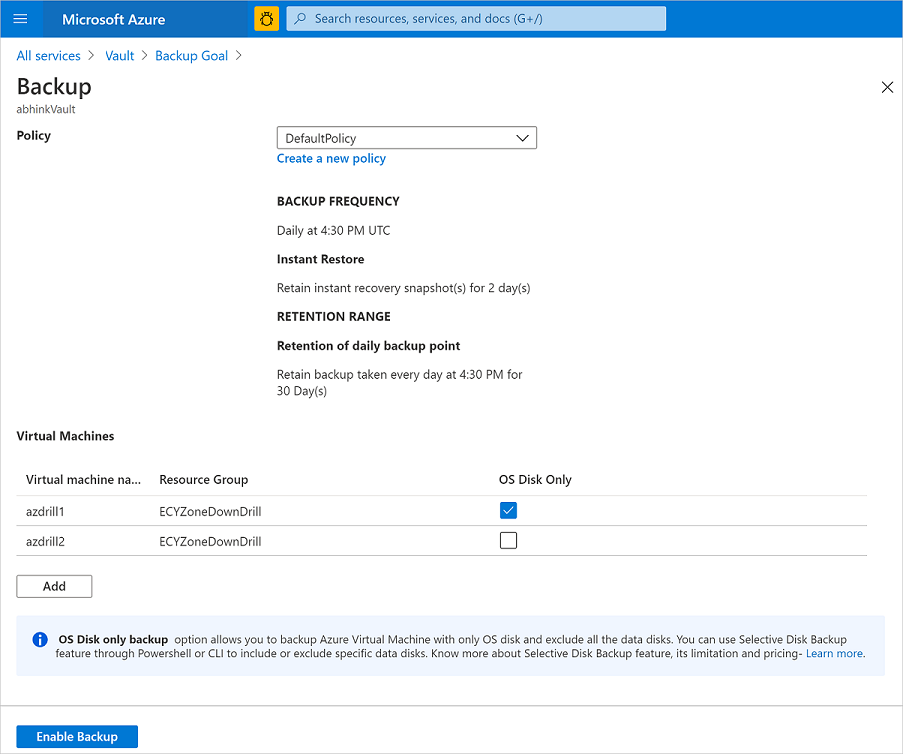
Configurar o Backup Seletivo de Disco no Portal do Microsoft Azure (Política Aprimorada)
Quando você habilita a operação de backup usando o portal do Azure, você pode escolher os discos de dados que deseja incluir no backup (o disco do SO está sempre incluído). Você também pode optar por incluir discos que são adicionados no futuro para backup automaticamente, habilitando a opção "Incluir discos futuros".
Observação
Atualmente, você só pode configurar um conjunto de discos em um portal quando a VM é protegida pela primeira vez. Você precisa usar os comandos da CLI ou do PowerShell para editar o conjunto de discos com backup após a proteção ou durante uma operação de proteção de retomada.
Utilizar Azure API REST
Você pode configurar o backup de VM do Azure com alguns discos selecionados ou pode modificar a proteção de uma VM existente para incluir/excluir alguns discos, conforme documentado aqui.
Restauração de disco seletivo
A restauração de disco seletivo é uma funcionalidade adicional que você obtém ao habilitar o recurso de backup de discos seletivos. Com essa funcionalidade, você pode restaurar discos seletivos de todos os discos de backup em um ponto de recuperação. É mais eficiente e ajuda a economizar tempo em cenários em que você sabe quais discos precisam ser restaurados.
- O disco do sistema operacional é incluído por padrão no backup e na restauração da VM e não pode ser excluído.
- A restauração de disco seletivo tem suporte apenas para pontos de recuperação criados após a habilitação do recurso de exclusão de disco.
- Backups com a configuração de exclusão de disco no dão suporte apenas à opção de restauração de disco. Neste caso, não há suporte para a restauração de VM ou para substituir opções de restauração existentes.
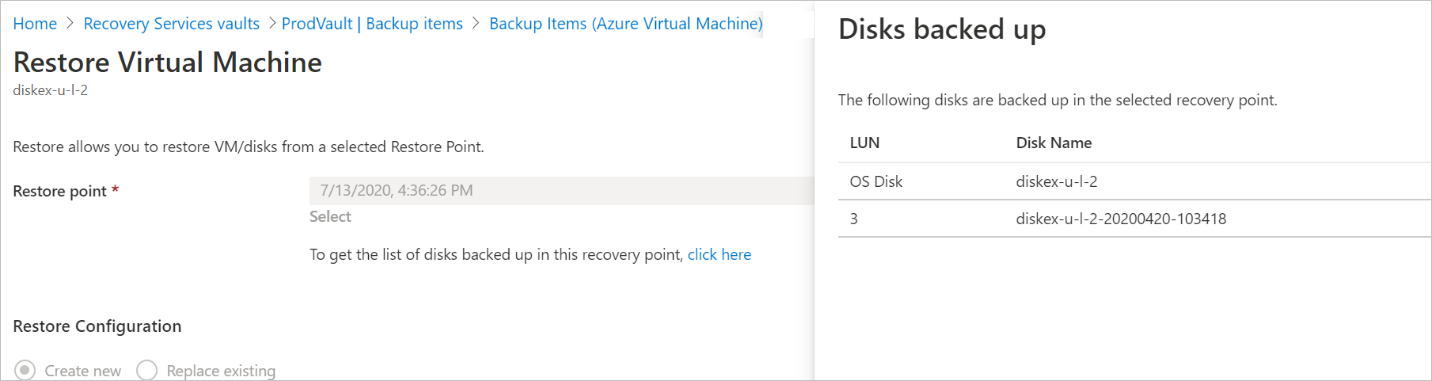
Limitações
A funcionalidade de backup de discos seletivos para a Política padrão não tem suporte para máquinas virtuais clássicas e máquinas virtuais criptografadas. Portanto, as VMs do Azure que são criptografadas com Azure Disk Encryption (ADE) usando o BitLocker para criptografia da VM do Windows e o recurso DM-cript para VMs do Linux não têm suporte. Entretanto, as VMs com o Azure Disk Encryption habilitado podem usar backup de disco seletivo com a Política avançada.
As opções de restauração para criar uma nova VM e substituir existentes não têm suporte para a VM para a qual a funcionalidade de backup de discos seletivos está habilitada.
No momento, o backup de VM do Azure não dá suporte a VMs com discos compartilhados anexados. O backup de disco seletivo para a Política padrão não pode ser usado em tais casos, o que exclui o disco e o backup da VM. Você pode usar o backup de disco seletivo com a Política avançada para excluir esses discos e configurar o backup.
Se você usar a exclusão de disco ou discos seletivos durante o backup da VM do Azure, pare a proteção e mantenha os dados de backup . Ao retomar o backup para esse recurso, você precisa definir as configurações de exclusão de disco novamente.
Cobrança
O backup de máquina virtual do Azure segue o modelo de preços existente, explicado em detalhes aqui.
Política Standard
Se você estiver usando a Política padrão, o custo da Instância Protegida (PI) é calculado para o disco do SO somente se você optar por fazer o backup usando a opção somente disco do SO. Se você configurar o backup e selecionar pelo menos um disco de dados, o custo de PI será calculado para todos os discos anexados à VM. O custo de armazenamento de backup é calculado com base apenas nos discos incluídos e, portanto, você tem de economizar no custo de armazenamento. O custo do instantâneo é sempre calculado para todos os discos na VM (os discos incluídos e excluídos).
Se você tiver escolheu o recurso de Restauração Entre Regiões (CRR), então o Preço da CRR se aplica ao custo do armazenamento de backup depois de excluir o disco.
Política aprimorada
Se você estiver usando uma Política avançada, o custo de Instância Protegida (PI), o custo do instantâneo e o custo de armazenamento em cofre são todos calculados com base nos discos que você incluiu para backup.
Limitações conhecidas
| Tipo do SO | Limitação |
|---|---|
| Windows | - Volumes estendidos: Para volumes estendidos (volumes espalhados por mais de um disco físico), certifique-se de que todos os discos estejam incluídos no backup. Caso contrário, o Backup do Azure pode não ser capaz de restaurar os dados de forma confiável e excluí-los na cobrança. - Pool de armazenamento: Se você estiver usando discos esculpidos em um pool de armazenamento e se um número LUN incluído para backup for comum entre discos virtuais e discos de dados, o tamanho do disco virtual também está incluído no tamanho do backup, além dos discos de dados. |
| Linux | - Volumes lógicos: Para volumes lógicos espalhados por mais de um disco, certifique-se de que todos os discos estejam incluídos no backup. Caso contrário, o Backup do Azure pode não ser capaz de restaurar os dados de forma confiável e excluí-los na cobrança. - Suporte a distribuições: o Backup do Azure usa lsscsi e lsblk para determinar os discos que estão sendo excluídos para backup e para estimar o tamanho dos dados com backup para o cálculo do valor da Instância Protegida. Se sua distro (Debian 8.11, 10.13, etc.) não oferece suporte a lsscsi, instale-a usando sudo apt install lsscsi para garantir que o backup de disco seletivo funcione. Caso contrário, o valor da Instância Protegida será calculado com base nos dados de backup transferidos em vez de usar lsscsi e lsblk. |
Se você tiver escolheu o recurso de Restauração Entre Regiões (CRR), então o Preço da CRR se aplica ao custo do armazenamento de backup depois de excluir o disco.
Perguntas frequentes
Como o custo de instância protegida (PI) é calculado para apenas o backup de disco do so no Windows e no Linux?
O custo de PI é calculado com base no tamanho real (usado) da VM.
- Para o Windows: o cálculo de espaço usado se baseia na unidade que armazena o sistema operacional (que geralmente é C:).
- Para o Linux: o cálculo de espaço usado se baseia no dispositivo em que o sistema de arquivos raiz (/) está montado.
Configurei apenas o backup de disco do so, por que o instantâneo ocorre em todos os discos?
Se você estiver usando a Política padrão, os recursos de backup de disco seletivo permitem economizar no custo de armazenamento do cofre de backup ao proteger os discos incluídos que fazem parte do backup. No entanto, o instantâneo é tomado para todos os discos que estão anexados à VM. Custo do instantâneo é sempre calculado para todos os discos na VM (os discos incluídos e excluídos). Para mais informações, consulte faturamento.
Se você estiver usando uma Política avançada, o instantâneo é obtido somente para o disco do SO e os discos de dados que você incluiu.
Não consigo configurar o backup para a máquina virtual do Azure ao excluir os discos compartilhados anexados à VM
Se estiver usando a política Padrão, o backup de VM do Azure não suporta VMs com discos compartilhados anexados e, portanto, não é possível excluí-los com um backup de disco seletivo e depois configurar o backup.
Se você estiver usando a Política avançada, você pode excluir os discos sem suporte do backup via backup de disco seletivo (no portal do Azure, CLI, PowerShell, etc.), e configurar o backup para a VM.